En la mayoría de los dispositivos Android, Google Play y sus servicios tienden a ser la principal fuente de problemas. Probablemente haya notado esto si ha estado usando un teléfono Android durante algún tiempo. Algunos de estos problemas no te permitirá descargar nuevas aplicaciones mientras que los demás causarán problemas con la reproducción de Google Play Music.
A continuación, se muestran algunos problemas comunes que puede encontrar con Google Play en sus dispositivos y cómo solucionarlos en Google Play.
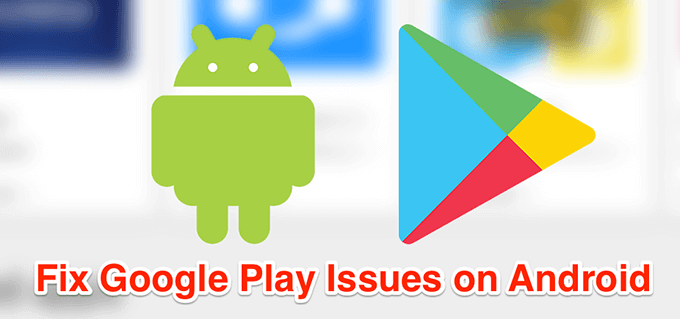
Cómo arreglar la detención de los servicios de Google Play
Si recibe constantemente un mensaje de que los servicios siguen deteniéndose, estos métodos lo solucionarán.
Reinicia tu dispositivo
Cuando hay un problema como detener los servicios de Google Play, lo primero y más básico que debe intentar es reiniciar su dispositivo. El reinicio soluciona muchos problemas comunes y problemas menores en su teléfono, y debería intentarlo.
Cuando su teléfono se reinicie, debería estar bien.
Actualiza la aplicación Play Store
Al igual que sus otras aplicaciones, la aplicación Google Play Store también debe actualizarse para garantizar una experiencia optimizada y sin errores. La mayoría de las veces, la aplicación instalará actualizaciones por sí sola. Sin embargo, puede ejecutar una verificación de actualización manual y ver si hay actualizaciones para instalar.
- Lanzarlo Tienda de juego de Google aplicación en su dispositivo.
- Toque el icono de hamburguesa en la esquina superior izquierda y seleccione configuraciones.
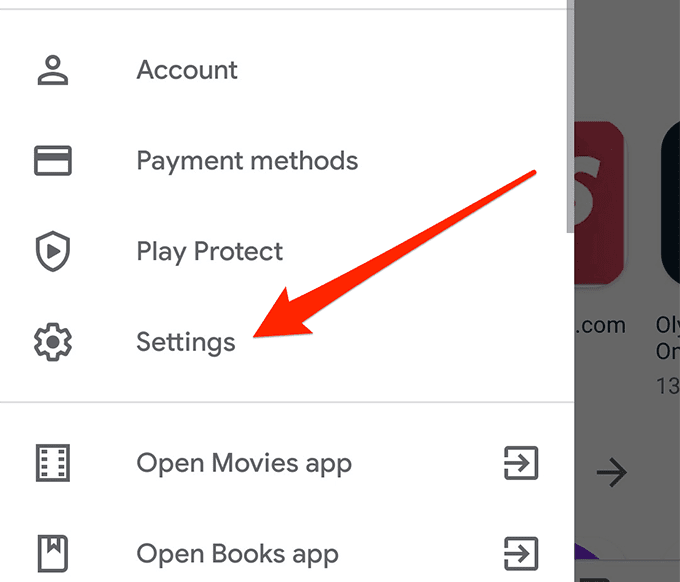
- Seguir adelante Versión de Play Store para buscar e instalar actualizaciones.
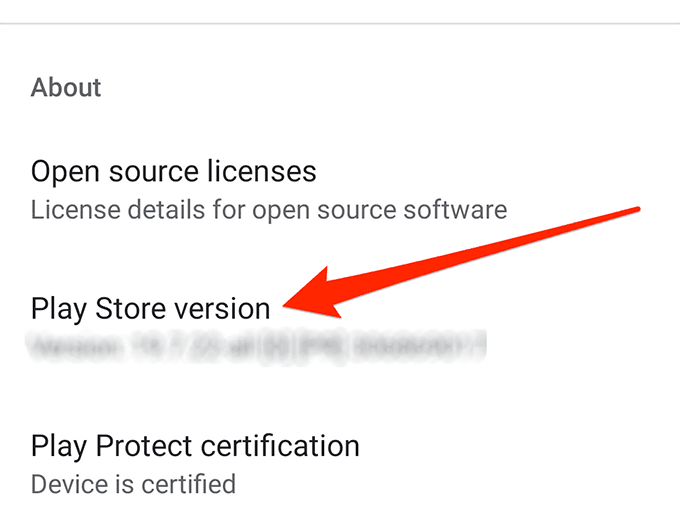
Eliminar datos y caché de los servicios de Google Play
Los servicios de Google Play guardan datos y archivos en caché en su dispositivo. Si hay un problema con el servicio, puede intenta borrar estos archivos y vea si eso soluciona el problema.
Esto debería solucionar el problema si fue causado por un archivo de caché.
- Dirigirse hacia Configuración> Aplicaciones y notificaciones en su dispositivo y toque Servicios de Google Play.

- Para seleccionar Almacenamiento y presione Almacenaje vacío y entonces Vaciar el caché.
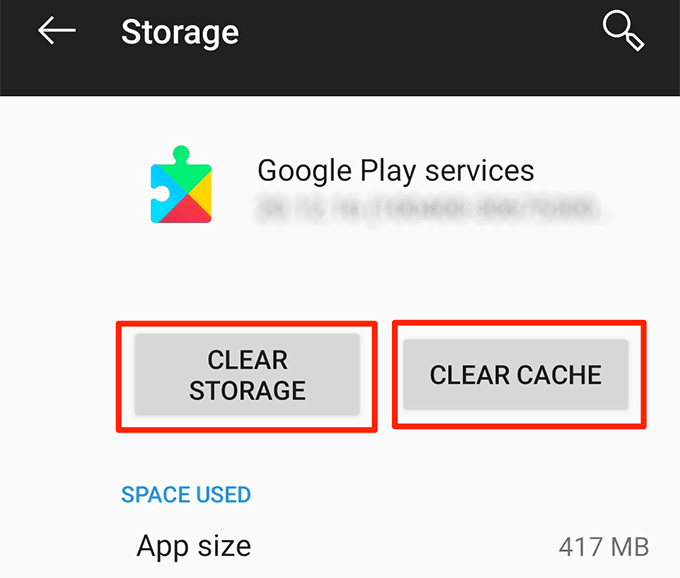
Cancelar las actualizaciones de los servicios de Play Store
Las actualizaciones de aplicaciones normalmente solucionan los problemas existentes en su dispositivo, pero a veces son la fuente de un problema. En estos casos, lo mejor que puede hacer es revertir las actualizaciones. Esto lo devolverá a la versión funcional de los servicios de Google Play en su teléfono.
- Dirigirse hacia Configuración> Aplicaciones y notificaciones y presione Servicios de Google Play.
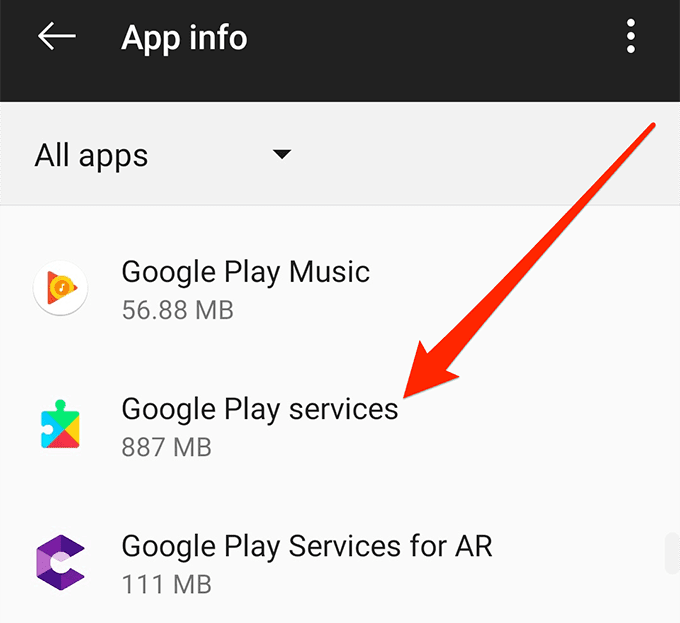
- Toque los tres puntos en la esquina superior derecha y elija Desinstalar actualizaciones.
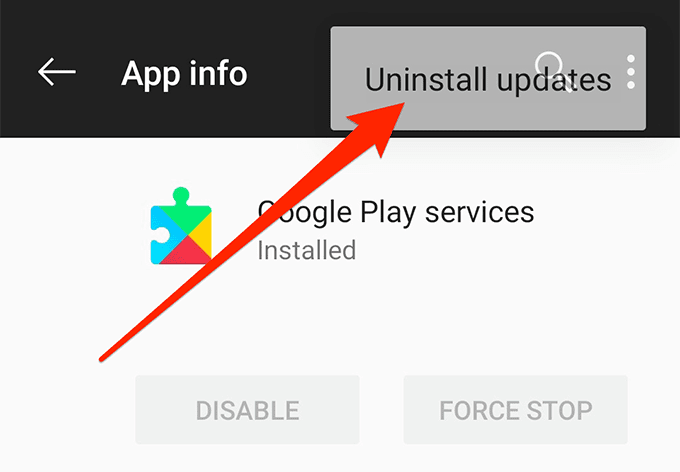
Cómo arreglar la pantalla blanca de Google Play Store
Si la pantalla de Play Store se pone blanca y no muestra ningún menú, es probable que estas soluciones lo solucionen.
Alternar la opción de modo avión
Encender modo avión desconecta su dispositivo de la mayoría de las conexiones, como WiFi y datos móviles. Vale la pena alternar la opción para evitar temporalmente que Google Play Store obtenga nuevos datos, lo que podría solucionar el problema de la pantalla blanca en su teléfono.
- Desliza hacia abajo la barra de notificaciones desde la parte superior de tu pantalla.
- Toca la opción que dice Modo avión Encenderlo.
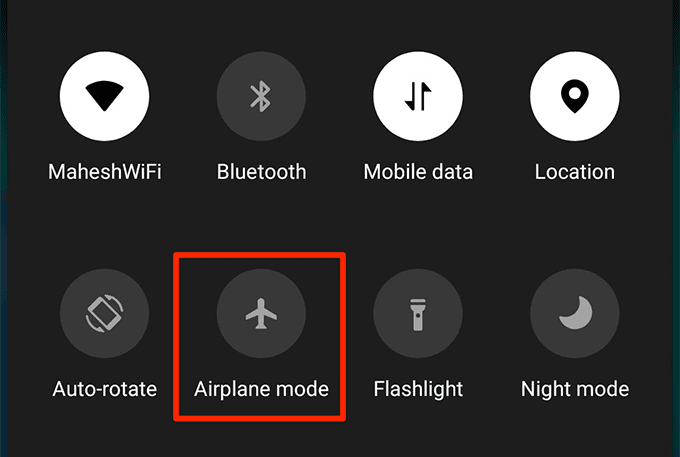
- Espere un minuto.
- Desactive la opción tocándola en el área de notificación.
Cambiar a datos móviles o WiFi
Una posible razón por la que tiene el problema de la pantalla blanca de Google Play Store es que su plan de datos móviles o WiFi no funciona correctamente. Play Store no puede cargar datos y, por lo tanto, no tiene más remedio que mostrar una pantalla en blanco.
Puede remediar esto cambiando su método de conexión a Internet.
- Si actualmente está utilizando datos móviles, apague el Datos móviles opción de centro de notificaciones y use WiFi en su lugar.
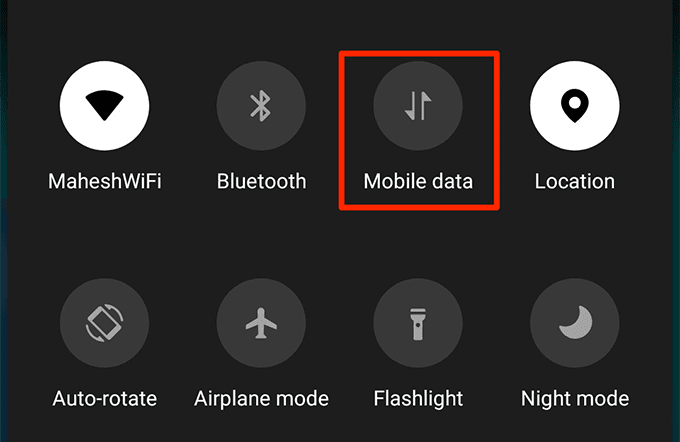
- Si está en una red WiFi, apague WiFi y conéctese a sus datos móviles.
Borrar datos y caché para Play Store
Como muchas otras aplicaciones, Play Store mantiene sus archivos de almacenamiento y caché en la memoria de su teléfono. Si estos archivos se acumulan en grandes cantidades, debería considerar eliminarlos para ver si eso soluciona el problema en su teléfono. No debería afectar el funcionamiento de la aplicación en su dispositivo.
- Ir a Configuración> Aplicaciones y notificaciones en tu teléfono y presiona Tienda de juego de Google.
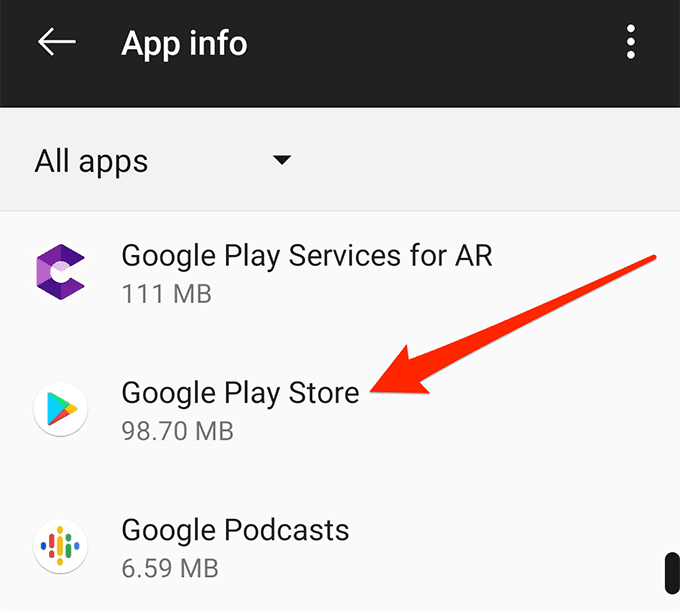
- Elegir Almacenamiento y presione ambos Almacenaje vacío y Vaciar el caché uno por uno.
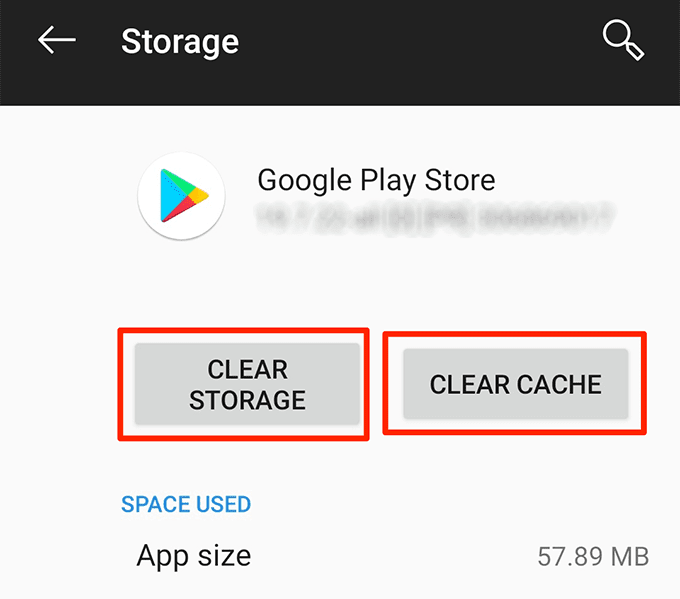
Habilitar el uso de datos en segundo plano
A veces, Play Store necesita ejecutar sus tareas internas en segundo plano. Requiere una conexión a Internet activa y una opción habilitada en la configuración para hacerlo.
Puede habilitar esta opción de la siguiente manera.
- Ir a Configuración> Aplicaciones y notificaciones y presione Tienda de juego de Google.
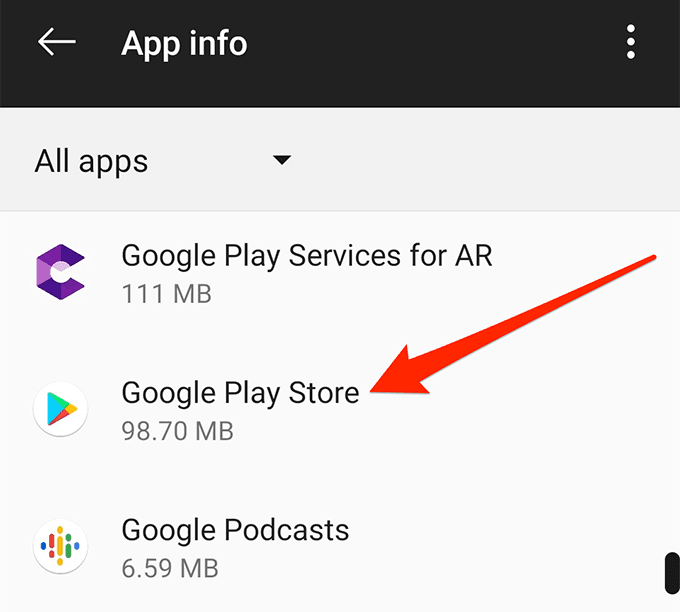
- Seguir adelante Uso de datos en la siguiente pantalla.
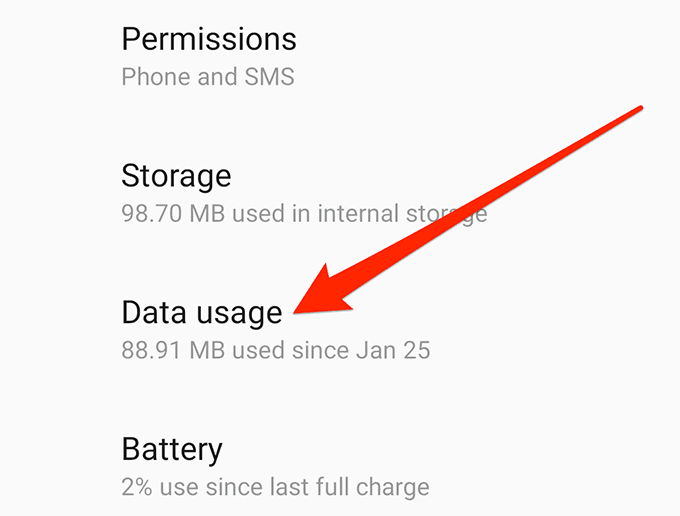
- Activa la opción que dice Datos de fondo.
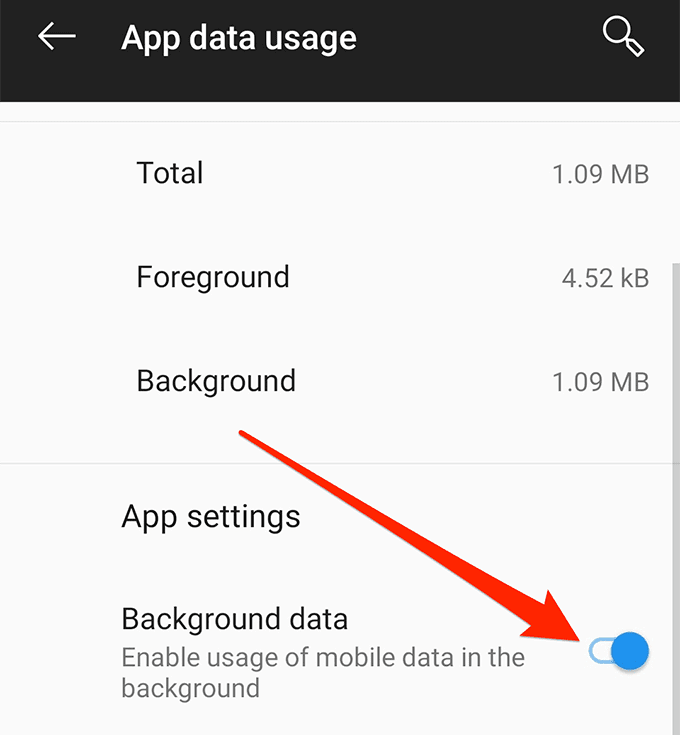
Cómo solucionar problemas con los juegos de Google Play
No hay muchos problemas con los juegos de Play. Pero si lo enfrenta, estos son los métodos que puede usar para solucionar los problemas de Google Play con los juegos.
Borrar datos y caché para jugar.
Es muy probable que la eliminación de datos y archivos de caché para Play Juegos solucione todos los problemas en su dispositivo. A continuación, la aplicación creará nuevas versiones de estos archivos que es poco probable que presenten problemas.
Tenga en cuenta que esto no afectará sus juegos ni nada con el servicio.
- Abrir configuraciones en tu teléfono, presiona Aplicaciones y notificaciones, y elige Juegos de Google Play.
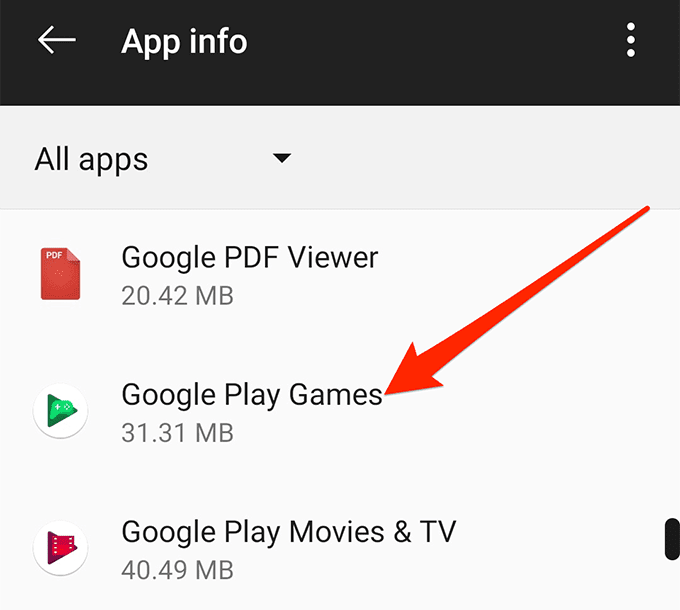
- Para seleccionar Almacenamiento y presione ambos Almacenaje vacío y Vaciar el caché uno por uno.
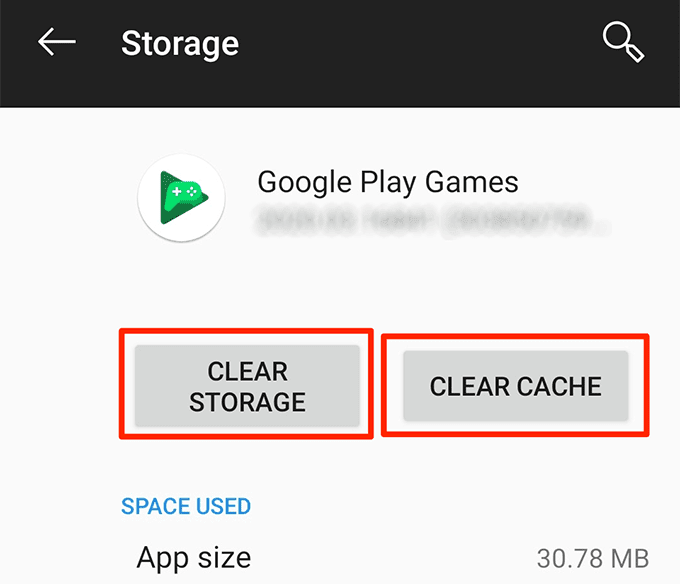
Reinstale los juegos de Google Play en su dispositivo
Si eliminar los datos de la aplicación y los archivos de caché no funcionó para usted, puede intentar eliminar toda la aplicación y luego reinstalarla desde Play Store. Esto debería solucionar la mayoría de los problemas, ya que obtendrá una nueva versión de la aplicación.
- Lanzarlo Tienda de juegos en tu teléfono y busca Juegos de Google Play.
- Presione el botón que dice Desinstalar para eliminar la aplicación de su dispositivo.
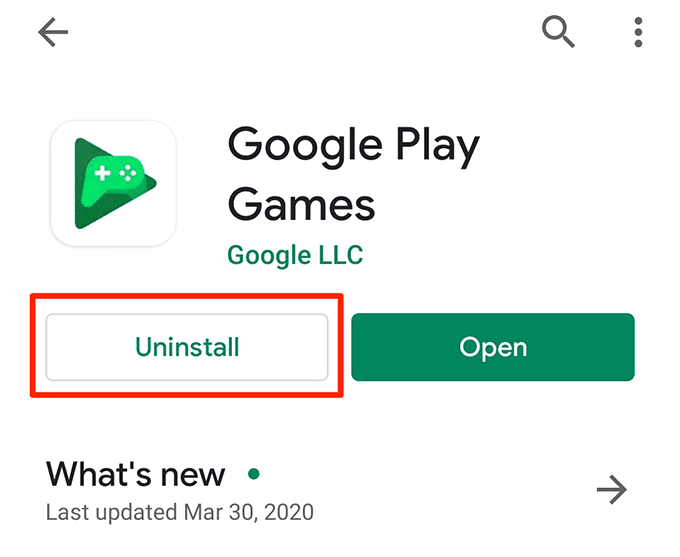
- Seguir adelante Instalar en pc para que la misma aplicación vuelva a instalar la aplicación en su teléfono.
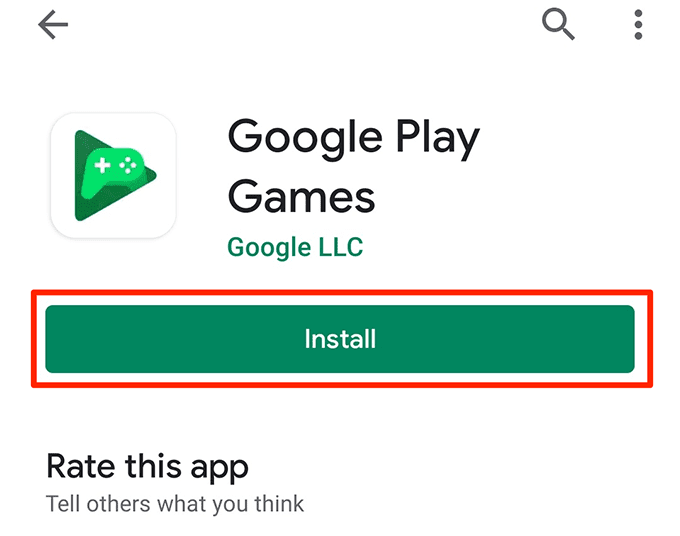
Cómo arreglar Google Play Music
La mayoría de los problemas relacionados con Play Music no son realmente problemas, sino funciones proporcionadas por los desarrolladores. Habilitarlos o deshabilitarlos debería solucionar el problema de Google Play al que se enfrenta.
Borrar caché de Google Play Music
Algunos de los problemas con Google Play Music son el resultado de archivos de caché no deseados y la eliminación de estos archivos probablemente solucionará cualquier problema con la aplicación. Esto no eliminará nada de su biblioteca ni causará ningún otro problema en su teléfono.
- Lanzamiento configuraciones en su dispositivo, toque Aplicaciones y notificaciones, y elige Google Play Music.
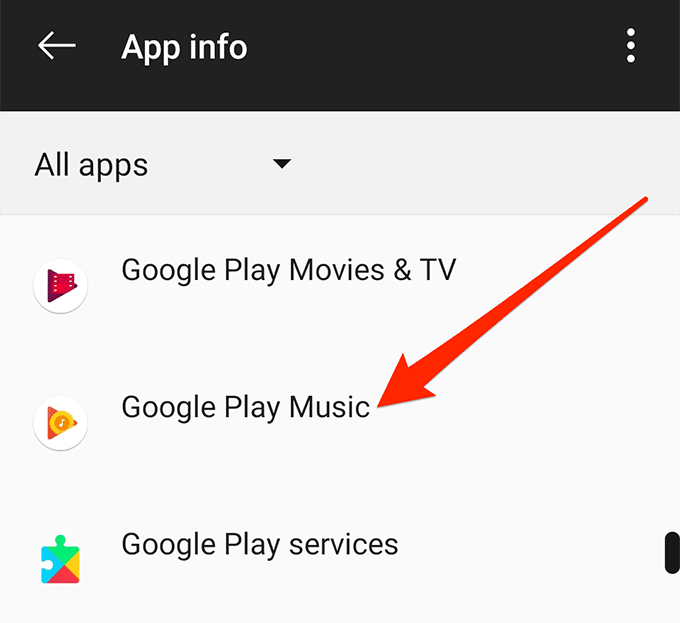
- Para seleccionar Almacenamiento y presiona el botón que dice Vaciar el caché.
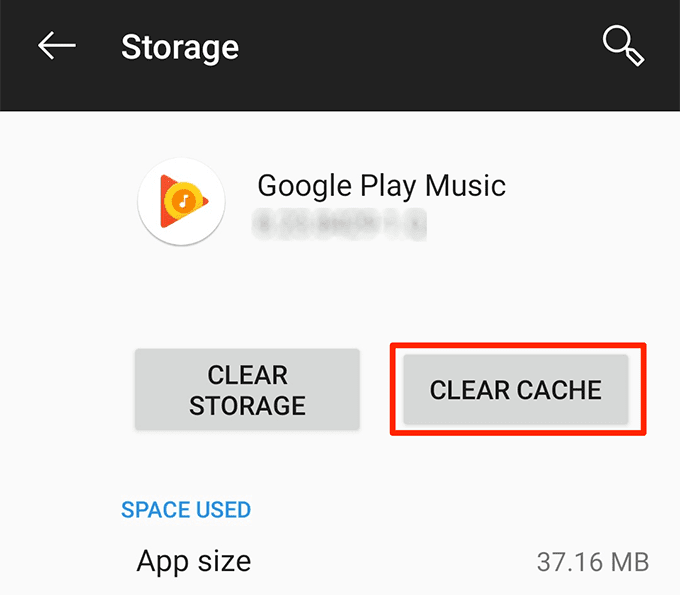
No suba más de lo permitido
Si aún no lo sabe, Google Play Music le permite almacenar hasta 50,000 canciones en su cuenta. Si tiene problemas para descargar nuevas canciones, es posible que desee comprobar si ha superado el límite permitido.
- Dirígete al Google Play Music sitio usando su navegador.
- Haga clic en el icono de hamburguesa en la parte superior y elija configuraciones.
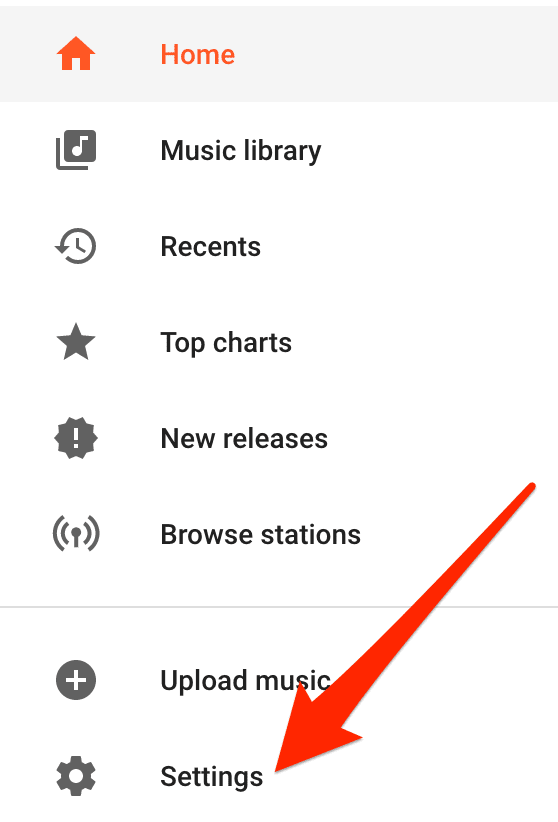
- Verá la cantidad de canciones que ha subido a su cuenta.
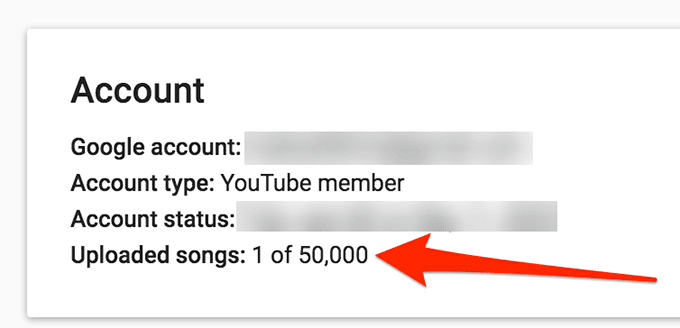
Descargue solo formatos de música compatibles
Google Play Music no admite la carga de todos los formatos de música disponibles. Si tiene problemas para descargar uno o más de sus archivos de música, probablemente esté descargando formatos incompatibles.
Actualmente es compatible con los siguientes formatos de descarga:
Existen ciertas condiciones en cuanto al formato que puede descargar desde qué dispositivo que se puede encontrar en su sitio.
Solucione las canciones que faltan actualizando la aplicación
Algunos usuarios se quejan de que sus canciones descargadas no aparecen en la aplicación. Si tampoco puede encontrar las canciones en su biblioteca que sabe que descargó, la actualización de la aplicación debería solucionar el problema.
- Lanzarlo Google Play Music aplicación en su dispositivo.
- Toque el icono de hamburguesa en la esquina superior izquierda y seleccione configuraciones.
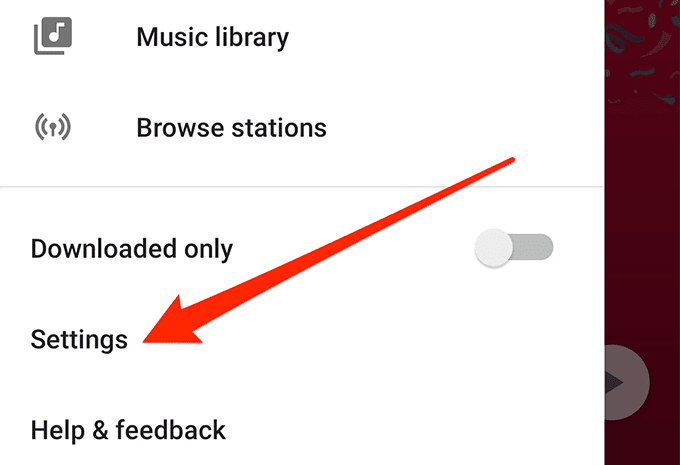
- Encontrarás una opción que dice Actualizar bajo el Cuenta sección. Tócalo para actualizar tu biblioteca de música.
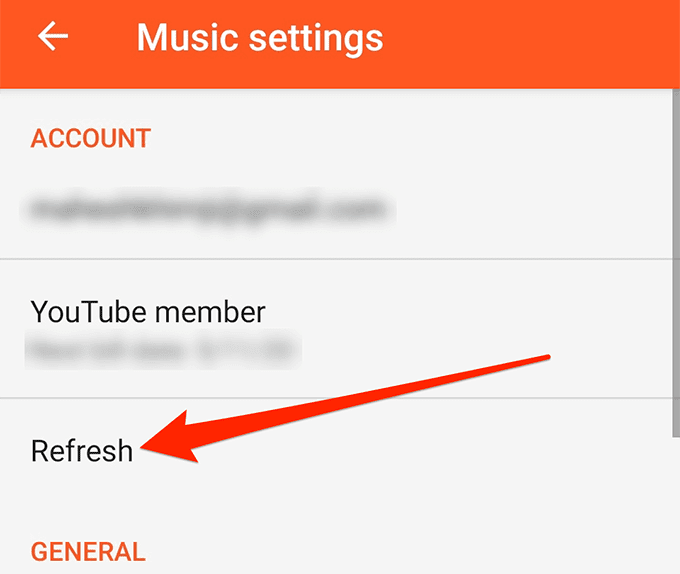
Desactivar la opción de transmisión WiFi
Para ayudarlo a guardar los datos de su teléfono, Play Music viene con una opción que solo transmite su música si está conectado a una red WiFi. Esto significa que la aplicación no le permitirá transmitir sus archivos si está utilizando sus datos móviles.
Puede solucionarlo desactivando la opción en la configuración.
- Abre el Google Play Music aplicación en su teléfono.
- Toque el icono de hamburguesa en la parte superior y elija configuraciones.
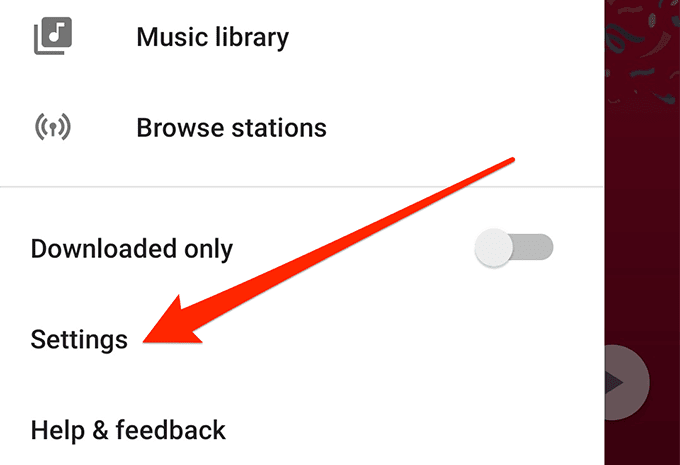
- Desplácese hacia abajo y desactive la opción que dice Transmitir solo a través de Wi-Fi bajo el Corrección de pruebas sección.
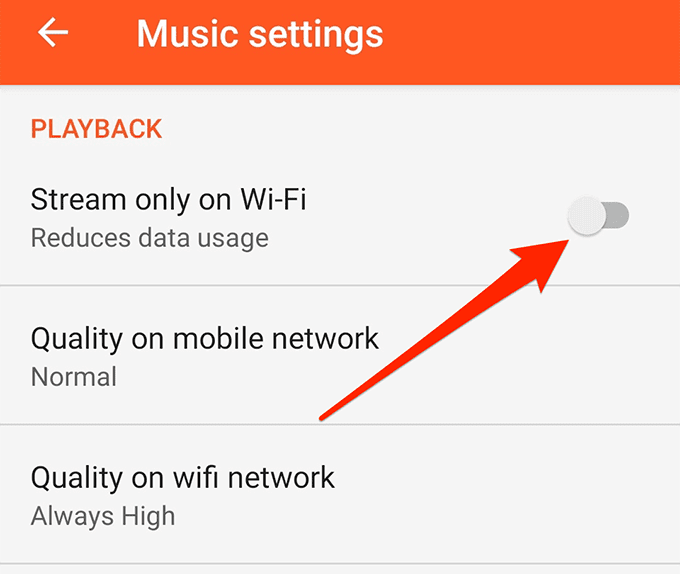
Las utilidades de Google Play son una de las herramientas útiles que puede usar en sus dispositivos, pero a menudo son la razón por la que tiene tantos problemas en su teléfono. Afortunadamente, hay algunas cosas que puede hacer para deshacerse de estos problemas de su teléfono.
¿Qué problema de Google Play te molestó más en tu teléfono? ¿Cómo resolvió su problema de Google Play? Háganos saber en los comentarios a continuación.